8 måder at ordne Apple Watch Crown, der ikke virker
Miscellanea / / October 08, 2023
Den digitale krone på Apple Watch er en væsentlig komponent, der bruges til forskellige funktioner i brugergrænsefladen. Og hvis det ikke virker, og du ikke kan trykke eller dreje den digitale krone på dit Apple Watch, er vi her for at hjælpe.

I denne artikel vil vi vise dig otte metoder til at reparere Digital Crown på dit Apple Watch, hvis det ikke virker. Men du har måske et par spørgsmål - hvorfor virker kronen ikke på mit Apple Watch? Og kan jeg bruge Apple Watch uden at bruge kronen? Nå, lad os besvare dem først.
Hvorfor virker Apple Watch Digital Crown ikke
Her er nogle mulige årsager til, at Digital Crown ikke fungerer på Apple Watch.
- Der er støv mellem kronen og kabinettet, som hindrer pressen og rotationsbevægelsen.
- Etuiet, du bruger med dit Apple Watch, begrænser kronens bevægelse.
- Hvis Siri ikke arbejder med et langt tryk på kronen, har du deaktiveret 'Tryk på kronen'-indstillingen for at aktivere Siri.
- Der er en softwarefejl til stede på watchOS, som påvirker kronens funktionalitet.
- Kronen er beskadiget og skal udskiftes.
Ikke at bekymre sig. Vi vil uddybe årsagerne ovenfor og hjælpe dig med at reparere kronen på dit Apple Watch. Men først til det næste spørgsmål.
Kan jeg bruge mit Apple Watch uden kronen
Apple Watch vil stadig fungere, hvis kronen ikke virker - men der er ikke meget, du kan gøre. Du kan bruge berøringsskærmen i stedet for kronen til at rulle op eller ned. Men for handlinger, der kræver at trykke på kroneknappen (som at åbne appbiblioteket eller appskifteren bakke eller endda tage skærmbilleder på Apple Watch), er der intet alternativ, og du er afhængig af Krone.

Derfor skal du få kronen til at fungere korrekt på Apple Watch, og vi er her for at hjælpe dig med det. Lad os begynde.
Sådan repareres en digital krone, der ikke reagerer på Apple Watch
Her er otte måder at reparere Digital Crown på, hvis den ikke virker på dit Apple Watch. Lad os begynde med at fjerne eventuelle støvpartikler.
1. Rens kronen
Apple Watch Series 7 og nyere har beskyttelse mod indtrængen af støv. Dog kan snavs og snavs sætte sig fast mellem kronen og kabinettet.
Du kan forsigtigt rense området omkring kronen med en blød børste eller fnugfri klud for at fjerne disse partikler. Vi anbefaler at gøre det langsomt og ikke lade børsten komme i kontakt med skærmen for at forhindre ridser.
2. Fjern coveret på dit Apple Watch
Mens etuier er afgørende for at beskytte dit Apple Watch, nogle gange kan de være stramme og forhindre kronen i at trykke. Eller et par partikler kan sidde fast mellem laget af sagen og kronen.

3. Tjek Siri-indstillinger
hvis du kan ikke starte Siri ved at trykke på Digital Crown på dit Apple Watch, har du muligvis ikke aktiveret muligheden for at gøre det. Sådan kan du gøre det.
Trin 1: Tryk på Digital Crown for at åbne startskærmen på Apple Watch.
Trin 2: Tryk nu på appen Indstillinger og vælg Siri.


Trin 3: Sørg for at slå kontakten til for 'Press Digital Crown'.

4. Genstart Apple Watch
Hvis du genstarter dit Apple Watch, kan fejlen, der forhindrer kronen i at fungere korrekt, fjernes. Når du har lukket dit Apple Watch ned, lukkes alle processer og startes igen, når det tændes. På denne måde startes alle operationer rent og friskt, og dit ur vil køre uden problemer.
Trin 1: Tryk og hold sideknappen på dit Apple Watch nede.
Trin 2: Tryk på sluk-knappen.
Trin 3: Nu kan du glide for at slukke dit Apple Watch.
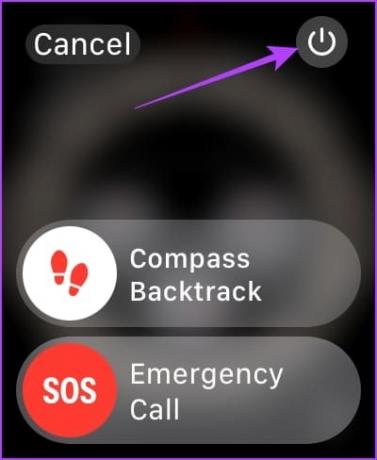
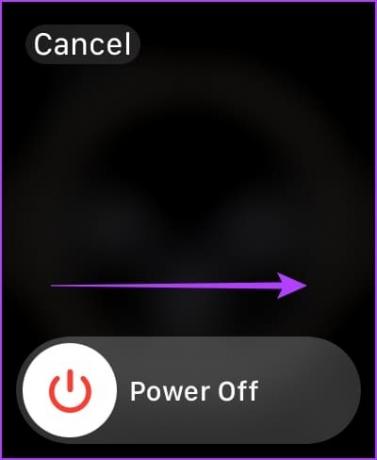
Trin 4: Når den er slukket, skal du trykke på sideknappen og holde den nede i et par sekunder for at tænde dit Apple Watch.
5. Opdater Apple Watch
Hvis flere brugere står over for et problem med den digitale krone på Apple Watch, vil Apple utvivlsomt bemærke klagerne og skubbe en opdatering for at rette det samme. Opdater derfor dit Apple Watch til seneste version af watchOS.
Trin 1: Åbn Watch-appen på din iPhone.
Trin 2: Tryk på Generelt.


Trin 3: Tryk på Softwareopdatering.
Trin 4: Download og installer en ny opdatering, hvis den er tilgængelig.
Dit Apple Watch skal have mindst 50 % af batteriniveauet og være under opladning, mens du installerer opdateringen.


6. Ophæv parring og genparring af Apple Watch
Du kan frakoble dit Apple Watch og parre det igen for at etablere en ny bro til din iPhone. På denne måde kan fejlen, der påvirker kronen, blive slettet.
Trin 1: Åbn Watch-appen på din iPhone.
Trin 2: Tryk på Alle ure i øverste venstre hjørne.


Trin 3: Tryk på i-ikonet (info-knap) ved siden af uret.
Trin 4: Tryk på Fjern parring af Apple Watch.


Trin 5: Følg instruktionerne på skærmen, når du har fjernet parringen af dit Apple Watch for at parre det igen.
7. Nulstil Apple Watch
Hvis ingen af ovenstående metoder virker, skal du nulstille dit Apple Watch. Dette skulle løse det softwarerelaterede problem. Hvis du gør dette, slettes alle data på dit Apple Watch, inklusive dine træningsdata. Og medmindre du har en sikkerhedskopi, kan du ikke gendanne dem.
Hvis du stadig ønsker at gå videre, skal du følge nedenstående trin.
Trin 1: Åbn Watch-appen på din iPhone.
Trin 2: Tryk på Generelt.


Trin 3: Tryk på Nulstil.
Trin 4: Tryk på 'Slet Apple Watch-indhold og -indstillinger'.
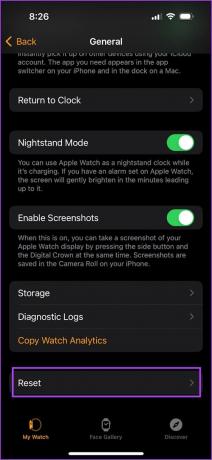
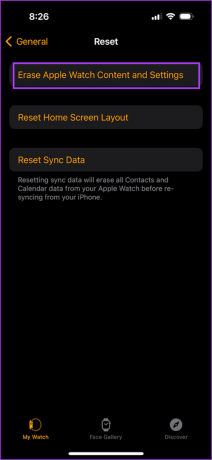
8. Kontakt Apple Kundeservice
Hvis ingen af ovenstående metoder virker, kontakt Apples kundesupport at guide dig videre. Kronen på dit Apple Watch kan være fysisk beskadiget og skal udskiftes eller repareres. Apples kundesupportteam kan helt sikkert hjælpe med at løse problemet.
Ofte stillede spørgsmål om Apple Watch Crown klikker eller ruller ikke
Udskiftningsomkostningerne for kronen vil afhænge af din Apple Watch-variant. Du kan kontakte Apples kundesupportteam for at forstå den nøjagtige pris.
Sørg for, at du har aktiveret Crown Haptics i Indstillinger -> Lyd & Haptics. Du kan læse vores detaljerede guide vedr aktiverer Haptic Feedback på dit Apple Watch.
Nej. Du kan ikke tilknytte nogen tilpasset handling eller en genvej til dit Apple Watch.
Brug kronen med lethed
Vi håber, at denne artikel hjælper dig med nemt at reparere kronen, når den ikke virker på dit Apple Watch. Som nævnt tidligere, hvis ingen af metoderne virker, skal du sørge for at kontakte Apples kundesupportteam, da der er lidt du kan undvære kronen på dit Apple Watch!
Sidst opdateret den 29. september 2023
Ovenstående artikel kan indeholde tilknyttede links, som hjælper med at understøtte Guiding Tech. Det påvirker dog ikke vores redaktionelle integritet. Indholdet forbliver upartisk og autentisk.



